Importera stora mängder produkter snabbt och enkelt
Med batchimportören kan du överföra stora mängder produkter direkt till Shirtigo via CSV-fil - helt utan programmeringskunskaper.
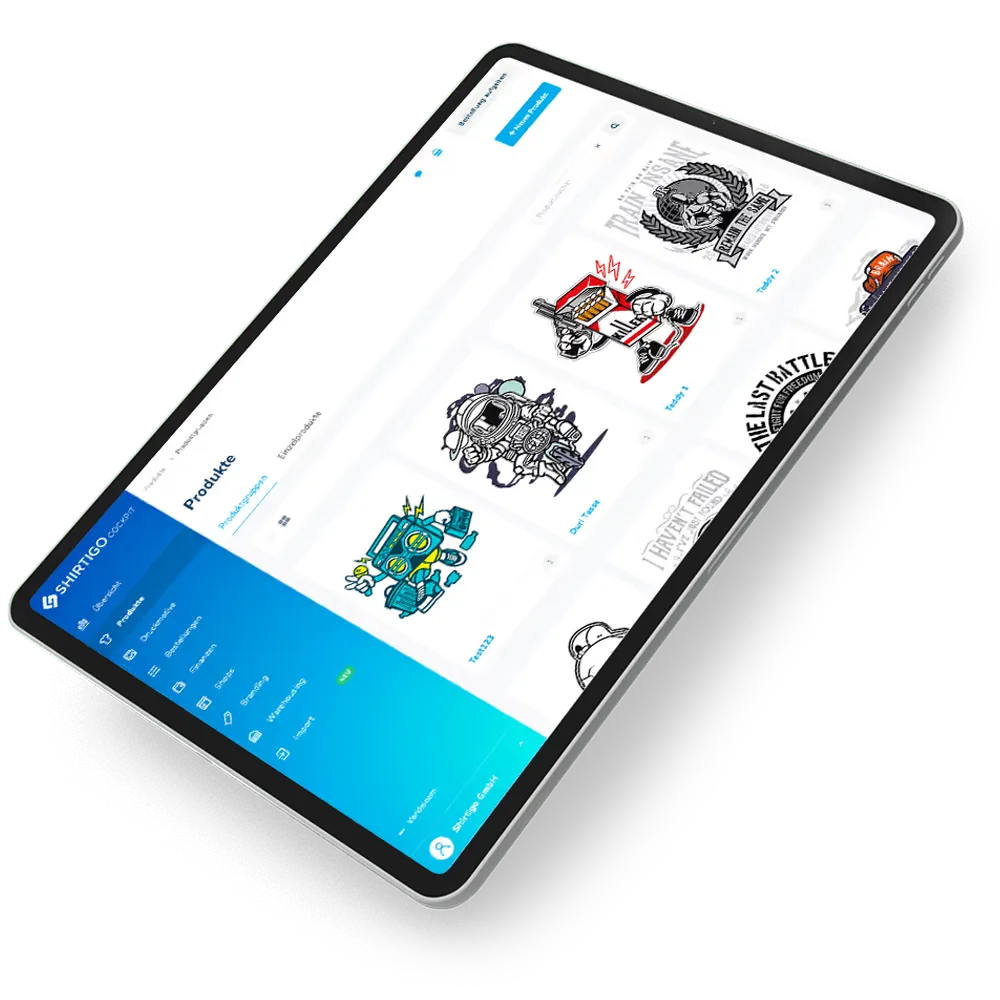
Hur lätt det är att överföra dina produkter

01 Ladda ner en mall
I instrumentpanelen under "Import" hittar du en Excel-katalogfil med all information om basprodukterna samt en mall för CSV-importfilen, som du enkelt kan ladda ner.
02 Definiera CSV-importfilen
Du anger all viktig produktinformation i CSV-filen, t.ex. projektnamn och produkt-ID, samt designbredd, referens och länk. Det är också möjligt att definiera tryckpositionen för designen.


03 Ladda upp importfilen
Slutligen laddar du upp den slutliga CSV-importfilen under "Import" med ett klick. Uppladdningen kommer automatiskt att importera alla produkter till din Cockpit-instrumentpanel.
Vanliga frågor och svar
Hur många produkter kan jag importera?
Pro CSV-Datei kannst du bis zu 100 Produkte importieren.
Vilket program behöver jag för att redigera CSV-filen?
Die CSV-Datei kannst du mit jedem Tabellenbearbeitungsprogramm wie z. B. MS Excel erzeugen.
Måste jag fylla i CSV-importfilen helt och hållet?
Für den Import sind folgende Spalten der CSV-Datei auszufüllen:
- project_name
- base_product_id
- color_ids
- front_width
- front_file_reference
- front_file_url
Mehr Infos im Helpcenter.
Varifrån hämtar CSV-importfilen designen?
Du anger design- eller tryckfilen i CSV-filen som en referens eller URL. Referensen är den unika identifieraren för en befintlig cockpitdesign och kan hittas i menyalternativet "Designs" genom att klicka på pennsymbolen för respektive design.
När du anger URL:en ska du se till att filen inte innehåller några specialtecken och att den är direktlänkad (Dropbox länkar t.ex. inte direkt till bilden utan till en förhandsgranskningssida).
Vad gör jag om det uppstår problem under filhanteringen?
Kommt es zu einem Konflikt bei der Datei-Verarbeitung oder einzelnen Zeilen, erscheint die Fehlerursache automatisch im Dashboard. Mit Klick auf „Fehler beheben“ neben der entsprechenden Zeile kannst du einzelne Werte nachträglich anpassen.
